Palworld - Comment héberger votre jeu préféré sans dépenser un centime
Cela n’aura échappé à aucun gamer du monde entier : Palworld est là !
Alors, vous le savez, je préfère travailler plutôt que jouer donc je n’ai pas encore eu l’occasion de tester, mais mes enfants sont déjà à fond dessus. Bon, comme vous pouvez le voir, y’a clairement plagiat inspiration de Pokemon, Zelda BOTW, Fortnite et j’en passe.
D’ailleurs, si vous voulez former vos enfants à devenir des petites raclures de bidet parfaitement adapté à la société dans laquelle nous sommes, à savoir de futurs manageurs toxiques, exploiteurs de la nature ou encore criminels, y’a tout ce qu’il faut dans ce jeu puisque l’idée c’est clairement d’exploiter ces animaux (les pals) de toutes les façons possibles comme vous pouvez le voir dans la description Steam.
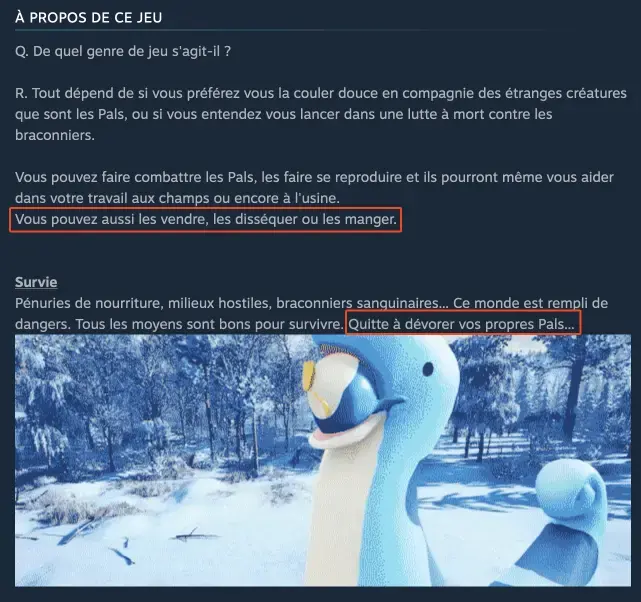



Alors bien sûr, si je vous parle de Palworld, ce n’est pas pour exciter les défenseurs des animaux et les végans auxquels je m’associe évidemment.
Mais c’est plutôt pour vous dire que si vous souhaitez héberger votre propre serveur dédié Palworld sans vous galérer directement avec Steam, il y a une super intégration Docker disponible ici sur Github. Cela utilise toujours Steam, mais de manière “invisible” l’aide de SteamCMD.
Ensuite, le mieux c’est d’utiliser Docker Compose avec cette config :
version: '3.9' services: palworld-dedicated-server: build: . container_name: palworld-dedicated-server image: jammsen/palworld-dedicated-server:latest restart: always network_mode: bridge ports: - target: 8211 # gamerserver port inside of the container published: 8211 # gamerserver port on your host protocol: udp mode: host - target: 25575 # rcon port inside of the container published: 25575 # rcon port on your host protocol: tcp mode: host environment: - ALWAYS_UPDATE_ON_START=true - MAX_PLAYERS=32 - MULTITHREAD_ENABLED=true - COMMUNITY_SERVER=true - RCON_ENABLED=true - RCON_PORT=25575 - PUBLIC_IP=10.0.0.5 - PUBLIC_PORT=8211 - SERVER_NAME=jammsen-docker-generated-###RANDOM### - SERVER_DESCRIPTION=Palworld-Dedicated-Server running in Docker by jammsen - SERVER_PASSWORD=serverPasswordHere - ADMIN_PASSWORD=adminPasswordHere volumes: - ./game:/palworld
Créez ensuite des sous-répertoires du jeu sur votre node Docker dans le répertoire de serveur de jeu (exemple: /srv/palworld) et donnez-lui des permissions complètes avec la commande suivante :
chmod 777 game
Ou faites tout simplement. :
chown -R 1000:1000 game/
Pensez à bien configurer le port-forwarding ou le NAT pour les ports affichés dans le fichier Docker Compose puis démarrez le serveur avec la commande :
docker-compose up -d
Après la première exécution, arrêtez le serveur, configurez-le en éditant le fichier suivant puis relancez-le quand vous avez terminé :
game/Pal/Saved/Config/LinuxServer/PalWorldSettings.ini
Voici les variables dispo au niveau de la conf docker :
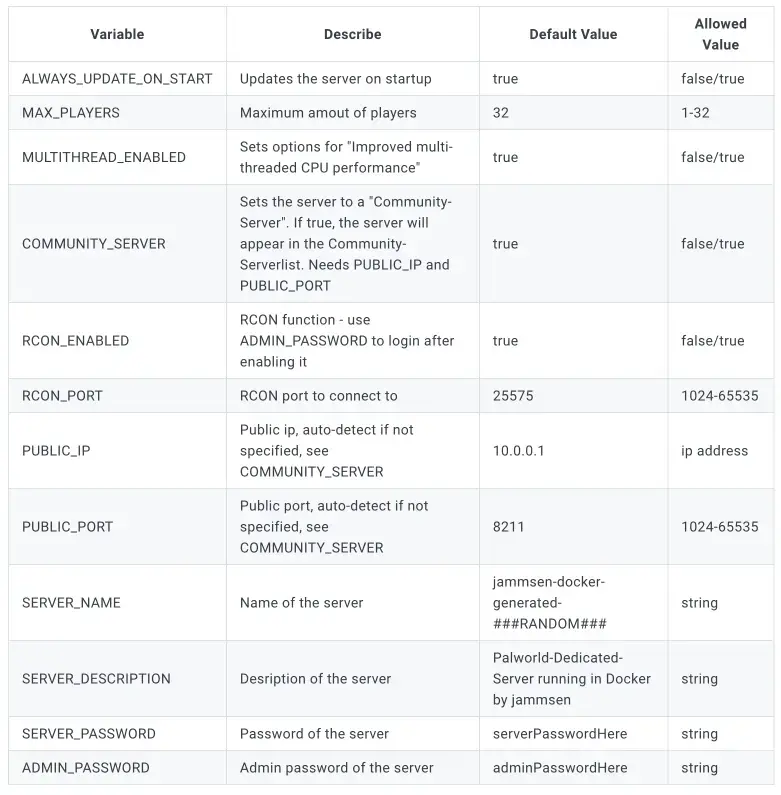
Vous pouvez également générer un fichier de config très facilement avec des outils comme celui-ci.
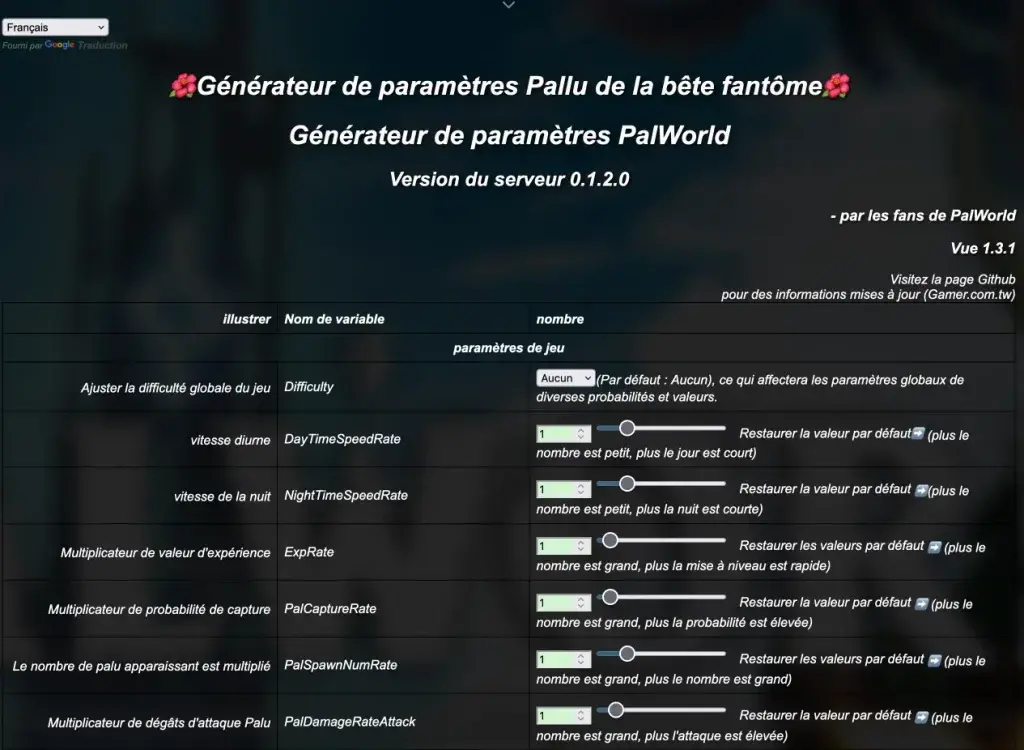
En allant sur le Github ou sur le hub Docker, vous aurez toutes les infos avec encore plus de détails.
Et bien sûr, toute la documentation pour les administrateurs de serveurs Palworld est disponible ici. Vous y trouverez même un guide d’optimisation.
Au boulot maintenant !



